“Wist u dat: Ordersoorten scheiden prima zonder maatwerk en kosten kan in Business Central?”
The Business Central Academy
Beknopte werkinstructie
Wilt u toegang tot al onze werkinstructies en instructievideo’s of deelnemen aan Q&A sessies en workshops? Lees meer informatie over de The Business Central Academy op onze site of schrijf u in voor de Business Central Community.
Praktijkvoorbeeld
U levert producten en diensten of koopt grondstoffen en handelsgoederen in. Het kan voor de orderverwerking prettig zijn om in uw orderlijst al te zien welke ordersoort het betreft. Bijvoorbeeld omdat u zorgdraagt voor het inkopen van de grondstoffen en uw collega voor het inkopen van de handelsgoederen. Of zodat voor het warehouse duidelijk is welke orders fysieke producten bevatten en welke orders niet. Dit kan met behulp van nr.-reeks relaties.
Inrichting
Onderstaande stappen begeleiden u tijdens de inrichting van nr.-reeks relaties. Met behulp van nummerreeks relaties kan voor een ingestelde nummerreeks één of meerdere alternatieven ingesteld worden. Bij deze instructie gaan we uit van verkooporders.
In The Business Central Academy en Community leggen wij de stappen uit aan de hand van een kort filmpje.
- Zoek naar verkoopinstellingen middels het zoek-icoon in het lint of sneltoets Alt+Q
- Klik op het overeenkomstige zoekresultaat
- Scroll op de pagina verkoopinstellingen naar de zogenoemde fasttab nummerreeks om te zien welke nummerreeks in ingesteld voor verkooporders.
4. Neem nu de shortcut naar de nr.-reeks pagina zoals in onderstaand afbeelding, of zoek naar nr.-reeks middels het zoek-icoon en klik op het overeenkomstige zoekresultaat
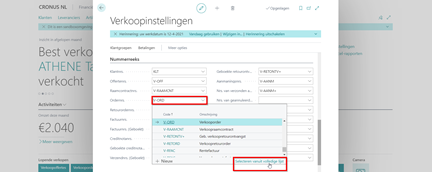
5. Maak een nieuwe nr.-reeks aan middels de knop nieuw
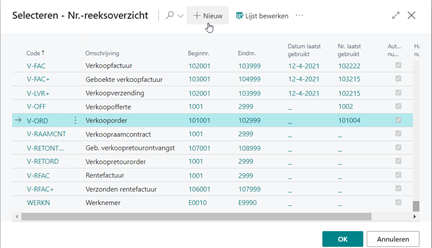
6. Ga nu naar relaties in het Nr.-reeksoverzicht
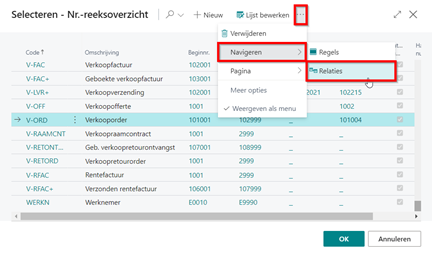
7. Selecteer nu de nieuw aangemaakte nr.-reeks om de relatie te leggen
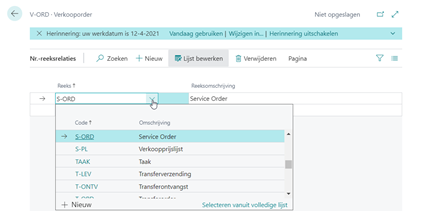
Gebruik
Tijd om uw nieuwe instellingen in gebruik te nemen bij het aanmaken van een nieuwe verkooporder.
- Zoek naar verkooporders middels het zoek-icoon of sneltoets Alt+Q
- Klik op het overeenkomstige zoekresultaat
- Klik op de knop Nieuw in het lint om een nieuwe order aan te maken
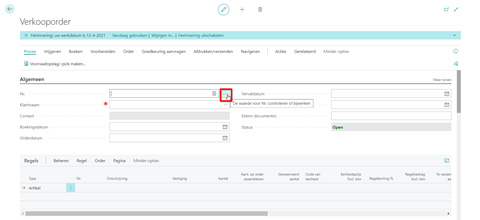
4. Klik nu op de zogenoemde assist-edit functie rechts van het Nr. Veld
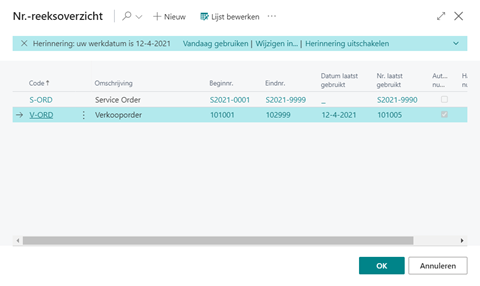
5. Selecteer de gewenste Nr.-reeks (ordersoort) en bevestig met OK
6. Vul vervolgens, zoals u gewend bent, de overige gegevens van de order aan om deze te kunnen verwerken
Tips
U kunt nu verschillende ordersoorten registreren en selecteren op basis van het ordernummer. Wij hebben hiervoor nog enkele tips:
- Zet een filter in uw order lijst per ordersoort en sla deze op. Dit vereenvoudigt en versnelt de selectie en het overzicht voor de gebruikers.
- Wilt u weten hoe? Bekijk dan de les “navigeren, filteren en zoeken in Business Central”
- Heeft u geen Nr. Veld zichtbaar op uw orderkop, ga dan naar nr.-reeksen en zet voor de standaardnummerreeks behalve automatisch ook handmatig aan.
- Lukt dit niet of weet u niet hoe het moet? Bekijk dan de les “nr.-reeks aanmaken”

Hartelijk dank voor uw interesse in één van de producten uit The Business Central Academy van Pointwood Group B.V.
Wij hopen dat het goed is bevallen. Mocht u aanvullende vragen of ondersteuning nodig hebben neem dan contact met ons op dan beantwoorden wij uw vragen doorgaans binnen 24 uur.
Voor meer praktische tips en werkinstructies verwijzen wij u graag naar The Business Central Academy / Community
Wilt u meer weten over onze praktijkopleiding, online leertrajecten of adviesdiensten neem dan een kijkje op onze site of neem vrijblijvend contact met ons op.
